
Pagrindiniai veiksmai „Windows“

|
|
Atsižvelgiant į naudojamą kompiuterį, veiksmai gali skirtis.
|
Spausdintuvo aplanko rodymas
„Windows Server 2012 R2“
Dešiniuoju pelės klavišu spustelėkite [Start] pasirinkite [Control Panel]
pasirinkite [Control Panel]  [View devices and printers].
[View devices and printers].
Dešiniuoju pelės klavišu spustelėkite [Start]
 pasirinkite [Control Panel]
pasirinkite [Control Panel]  [View devices and printers].
[View devices and printers].„Windows 10“ / „Windows Server 2016“ / „Windows Server 2019“ / „Windows Server 2022“
[ ]
]  pasirinkite [„Windows“ sistema]
pasirinkite [„Windows“ sistema]  [Control Panel]
[Control Panel]  [Aparatūra ir garsas]
[Aparatūra ir garsas]  [Įrenginiai ir spausdintuvai].
[Įrenginiai ir spausdintuvai].
[
 ]
]  pasirinkite [„Windows“ sistema]
pasirinkite [„Windows“ sistema]  [Control Panel]
[Control Panel]  [Aparatūra ir garsas]
[Aparatūra ir garsas]  [Įrenginiai ir spausdintuvai].
[Įrenginiai ir spausdintuvai].„Windows 11“
Dešiniuoju pelės klavišu spustelėkite [ ]
]  pasirinkite [Visos programos]
pasirinkite [Visos programos]  [„Windows" įrankiai]
[„Windows" įrankiai]  [Valdymo skydas]
[Valdymo skydas]  [Rodyti įrenginius ir spausdintuvus].
[Rodyti įrenginius ir spausdintuvus].
Dešiniuoju pelės klavišu spustelėkite [
 ]
]  pasirinkite [Visos programos]
pasirinkite [Visos programos]  [„Windows" įrankiai]
[„Windows" įrankiai]  [Valdymo skydas]
[Valdymo skydas]  [Rodyti įrenginius ir spausdintuvus].
[Rodyti įrenginius ir spausdintuvus].Bendrai naudojamų spausdintuvų spausdinimo serveryje peržiūra
1
Atidarykite „Windows Explorer“.
„Windows Server 2012 R2“
Dešiniuoju pelės klavišu spustelėkite [Start] pasirinkite [Failų naršyklė].
pasirinkite [Failų naršyklė].
Dešiniuoju pelės klavišu spustelėkite [Start]
 pasirinkite [Failų naršyklė].
pasirinkite [Failų naršyklė].„Windows 10“ / „Windows Server 2016“ / „Windows Server 2019“ / „Windows Server 2022“
Dešiniuoju pelės klavišu spustelėkite [ ]
]  pasirinkite [File Explorer].
pasirinkite [File Explorer].
Dešiniuoju pelės klavišu spustelėkite [
 ]
]  pasirinkite [File Explorer].
pasirinkite [File Explorer].„Windows 11“
Dešiniuoju pelės klavišu spustelėkite [ ]
]  pasirinkite [Failų naršyklė].
pasirinkite [Failų naršyklė].
Dešiniuoju pelės klavišu spustelėkite [
 ]
]  pasirinkite [Failų naršyklė].
pasirinkite [Failų naršyklė].2
pasirinkite spausdinimo serverį iš [Network].
Norint pamatyti prie tinklo prijungtus kompiuterius, gali reikėti įjungti prie tinklo prijungtų kompiuterių aptikimo funkciją arba atlikti kompiuterių paiešką tinkle.
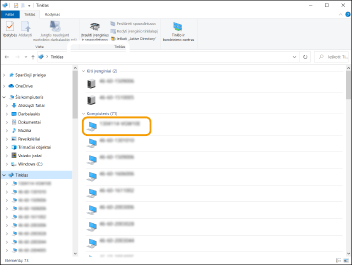
Rodomas bendrai naudojamas spausdintuvas.
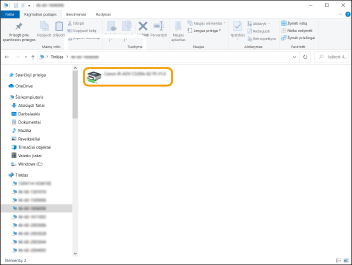
LPR/RAW spausdintuvo prievado patikra
1
Atidarykite spausdintuvo aplanką. Spausdintuvo aplanko rodymas
2
Dešiniuoju klavišu spustelėkite aparato spausdintuvo piktogramą ir spustelėkite [Printer properties].
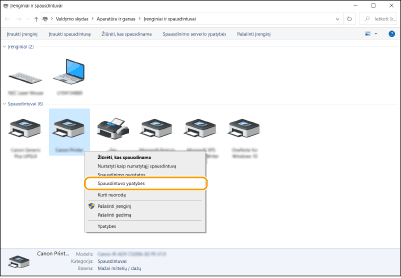
3
Patikrinkite prievado parametrus.
Spustelėkite kortelę [Ports].
Įsitikinkite, kad pasirinktas teisingas spausdintuvo prievadas.
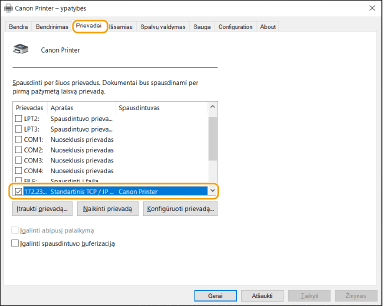
Spausdinant iš „Microsoft Store“ programėlės
„Windows Server 2012 R2“
Ekrano dešinėje atsidarykite mygtukų juostą bakstelėkite arba spustelėkite [Devices]
bakstelėkite arba spustelėkite [Devices]  [Print]
[Print]  Naudojama tvarkyklė
Naudojama tvarkyklė  [Print].
[Print].
Ekrano dešinėje atsidarykite mygtukų juostą
 bakstelėkite arba spustelėkite [Devices]
bakstelėkite arba spustelėkite [Devices]  [Print]
[Print]  Naudojama tvarkyklė
Naudojama tvarkyklė  [Print].
[Print].„Windows 10“
Programėlėje bakstelėkite arba spustelėkite [Print] Jūs naudojama tvarkyklė
Jūs naudojama tvarkyklė  [Print].
[Print].
Programėlėje bakstelėkite arba spustelėkite [Print]
 Jūs naudojama tvarkyklė
Jūs naudojama tvarkyklė  [Print].
[Print].

|
|
Jei spausdinate šiuo būdu, galimas tik ribotas spausdinimo parametrų kiekis.
Jei rodomas pranešimas [The printer requires your attention. Go to the desktop to take care of it.], eikite į darbalaukį ir vykdykite dialogo lange rodomas instrukcijas. Šis pranešimas rodomas tada, kai aparatas nustatytas rodyti naudotojo vardą spausdinant ar naudojant panašias funkcijas.
|